最近发现很多小伙伴不知道怎么将网卡链接到VMware虚拟机系统里面,因此今天我们就做一个简单的教程,教大家如何连接虚拟机使用,下面我们开始
1.插上usb网卡,然后如下图所示操作:(注意啊只要是VMware虚拟机软件里面安装的系统都是这样连接的,不要说你这个是kali我的Ubuntu如何连接,不要问这种小白问题)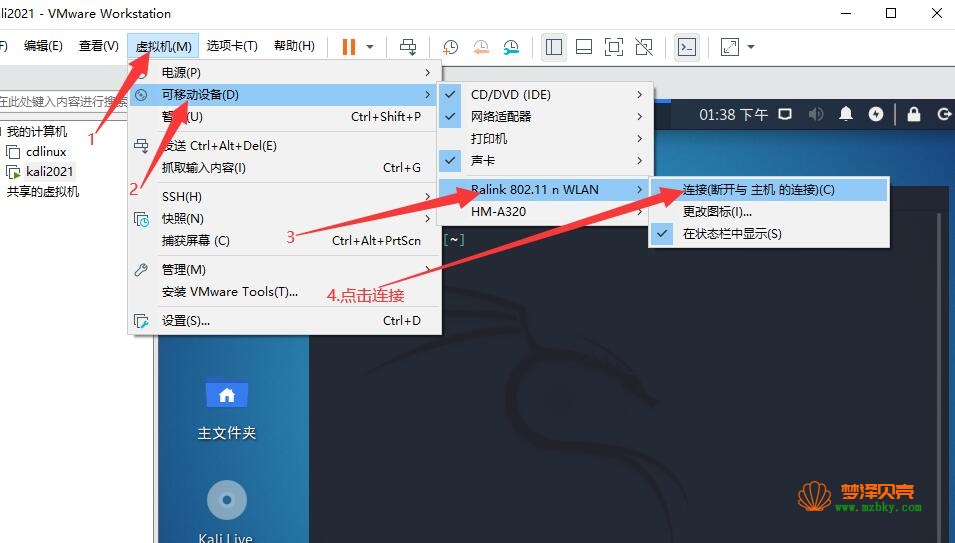
2.点击连接网卡到虚拟机之后,查询一下网卡是否识别到,通常都是右击桌面点击打开终端,终端输入lsusb,出现wlan0,(有的系统比如Ubuntu会显示的是wlan0的全称)就说明网卡已经连接到虚拟机了,就可以开始使用了,如下图所示:
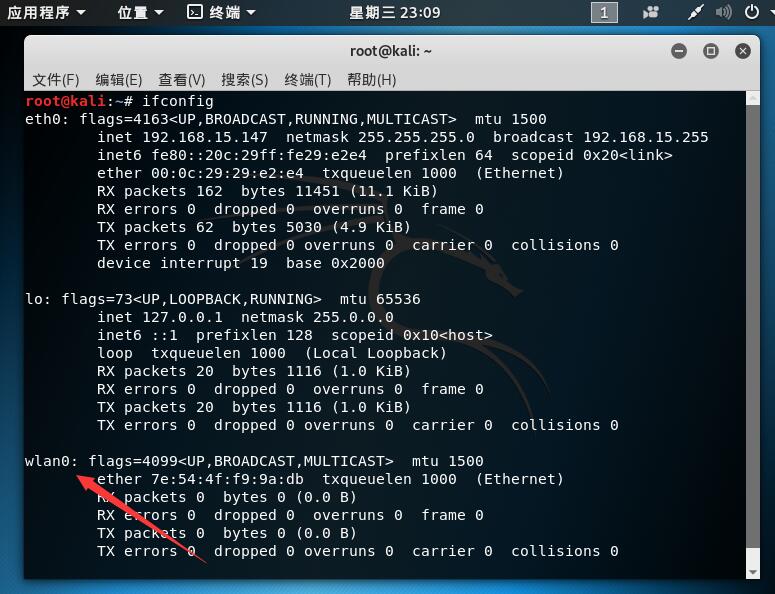
3.如果连接上网卡之后输入ifconfig没有显示wlan0,可以输入ifconfig -a看一下
常见问题:
如果连接虚拟机这里,如下所示没有显示网卡,那么启动usb服务即可:
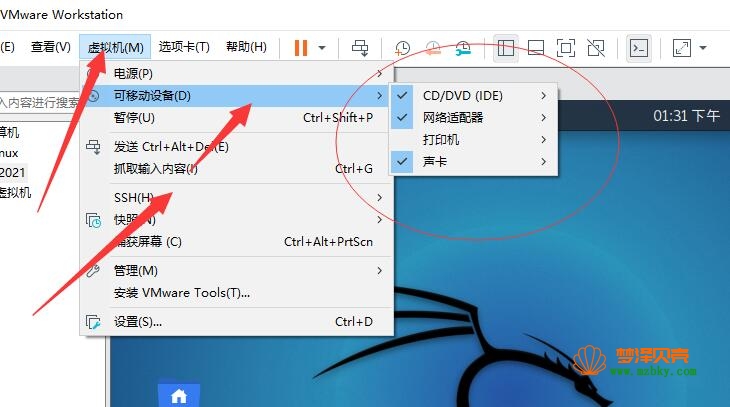
相关操作如下:
1.首先按下win+r打开运行窗口
在文本框输入services.msc,然后按回车键即可进入服务
2.然后我们在服务里面找到如下图所示项:VMware USB Arbitration Service 右击启动
3.启动了之后,接下来我们打开vm虚拟机,开始连接网卡,如下图所示:,点击链接网卡
本站原创文章,作者:小 编,如若转载,请注明出处:https://www.mzbky.com/282.html

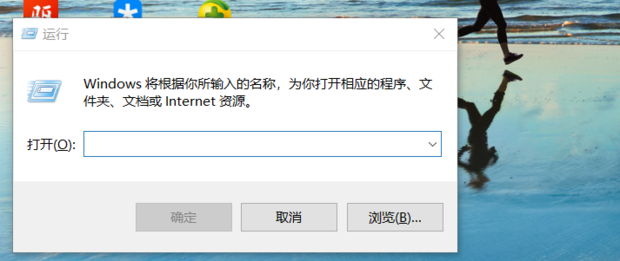
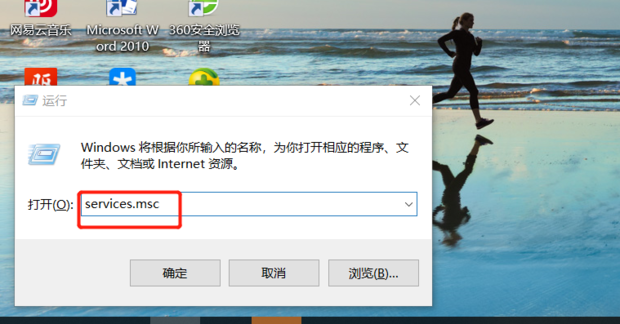
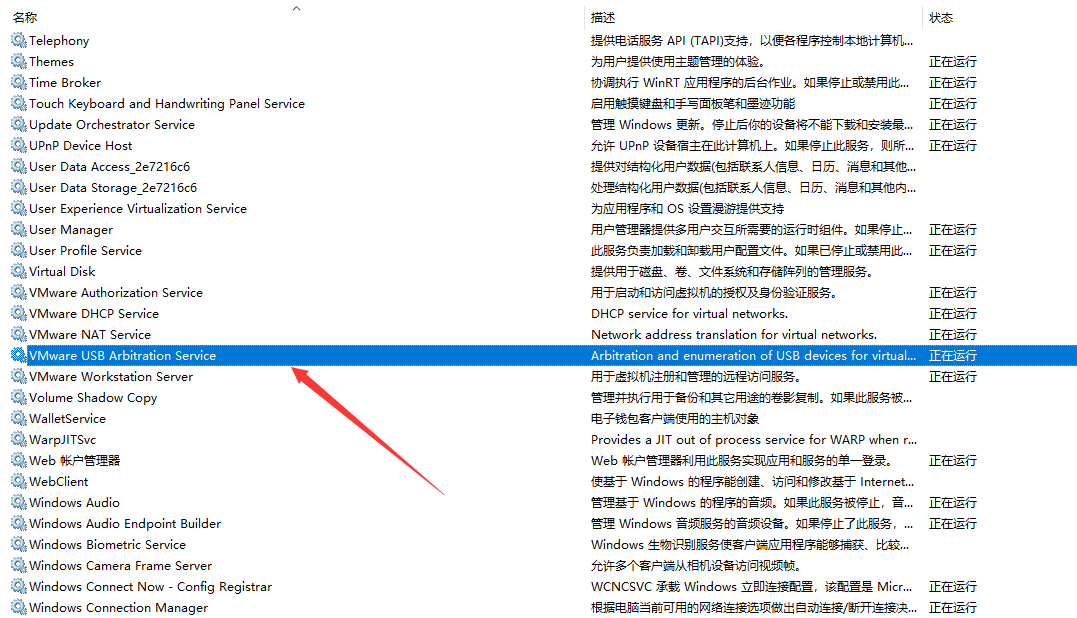
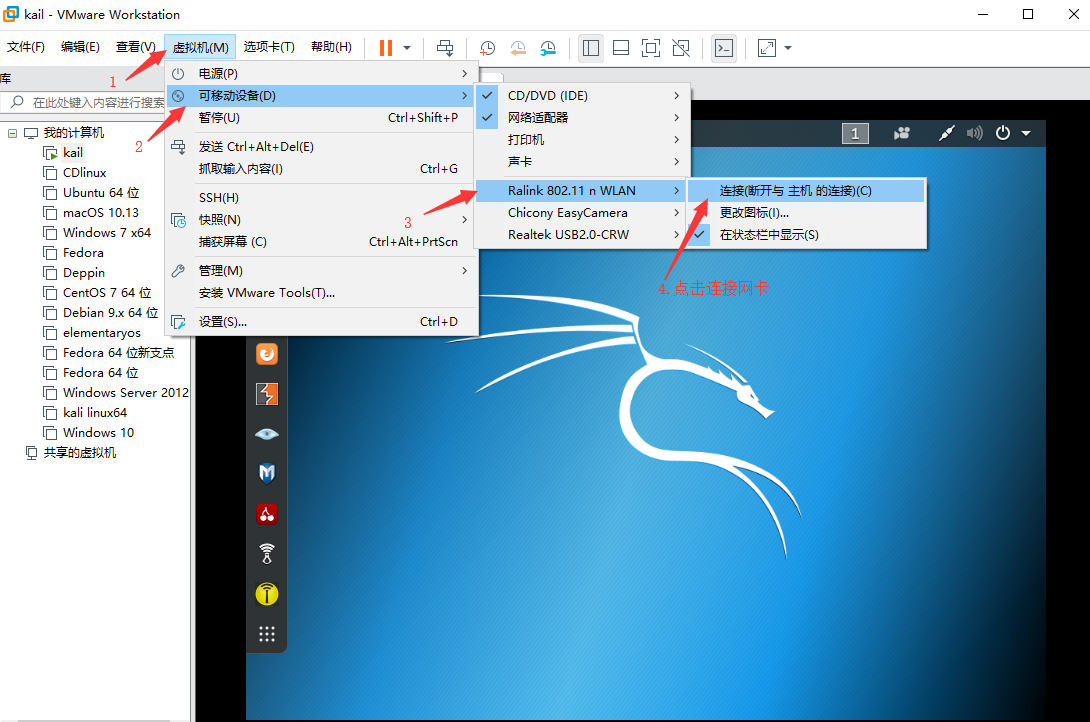
 微信扫一扫
微信扫一扫  支付宝扫一扫
支付宝扫一扫
评论列表(1条)
[…] 1.首先我们先连接网卡 (不会的可以点击查看连接网卡的步骤) […]